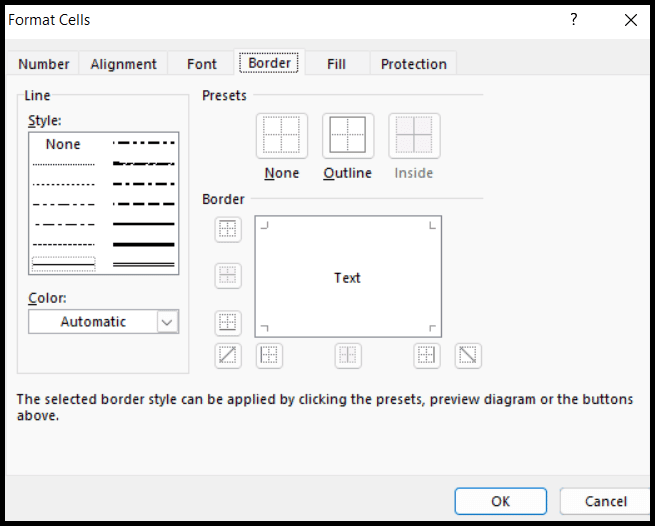Comment appliquer une bordure via un raccourci Excel ?
Excel n’applique aucune bordure à la cellule, mais il existe plusieurs types d’options de bordure disponibles à appliquer manuellement aux cellules, à la plage ou à la feuille de calcul par les utilisateurs ou à l’aide de raccourcis clavier.
Dans ce didacticiel, nous avons expliqué certains raccourcis clavier pour appliquer des bordures dans Excel.
Touches de raccourci pour appliquer la bordure dans Excel
L’option de bordure la plus couramment utilisée est « Toutes les bordures » qui applique une bordure à tous les côtés de la cellule.
Alt → H → B → A
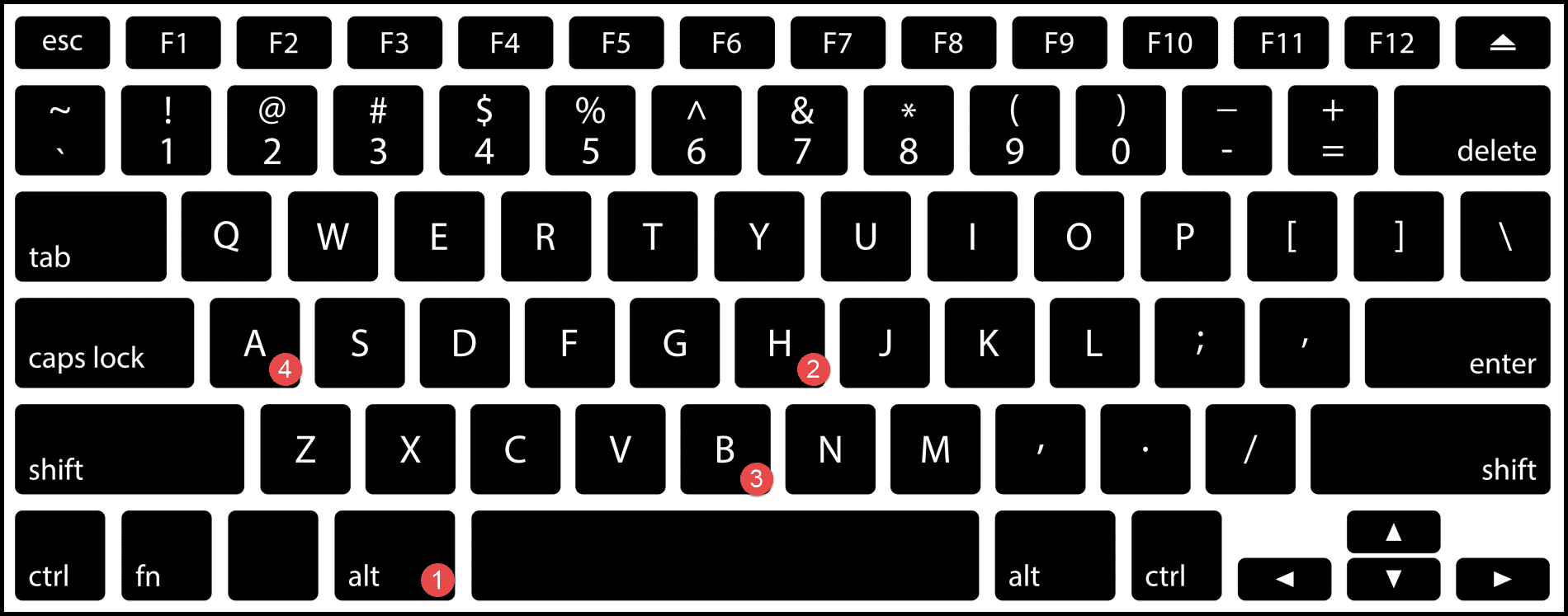
Étapes pour appliquer une bordure à l’aide d’un raccourci clavier
- Tout d’abord, sélectionnez la cellule, la plage de cellules ou les données complètes dans la feuille de calcul à l’aide de « Ctrl + A » pour sélectionner les cellules auxquelles vous souhaitez appliquer des bordures.
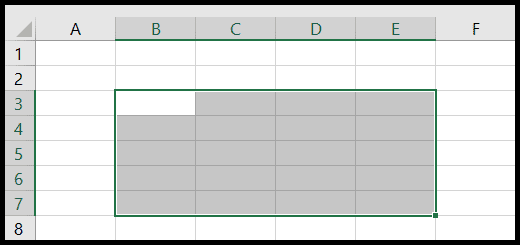
- Après cela, appuyez sur Alt → H → B → A dans l’ordre et vous obtiendrez les bordures appliquées à tous les côtés de chaque cellule sélectionnée.
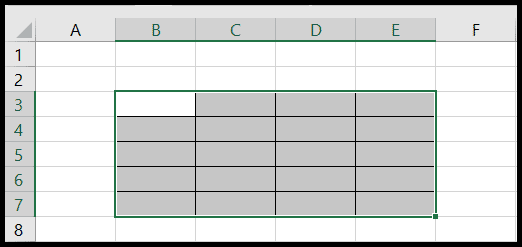
Touches de raccourci pour appliquer différents types de bordures
La combinaison de touches de raccourci pour appliquer tous les types de bordures est la même à l’exception de la dernière touche de la combinaison qui change en fonction du type de bordure que vous souhaitez appliquer.
- Appliquer des bordures au bas des cellules : Alt → H → B → O
- Appliquer des bordures en haut des cellules : Alt → H → B → P
- Appliquer des bordures à gauche des cellules : Alt → H → B → L
- Appliquer des bordures à droite des cellules : Alt → H → B → R
- Appliquer les bordures uniquement en dehors de la plage sélectionnée : Alt → H → B → S
- Appliquer des bordures épaisses uniquement en dehors de la plage sélectionnée : Alt → H → B → T
- Appliquez des bordures doubles au bas des cellules : Alt → H → B → B
- Appliquez des bordures doubles épaisses au bas des cellules : Alt → H → B → H
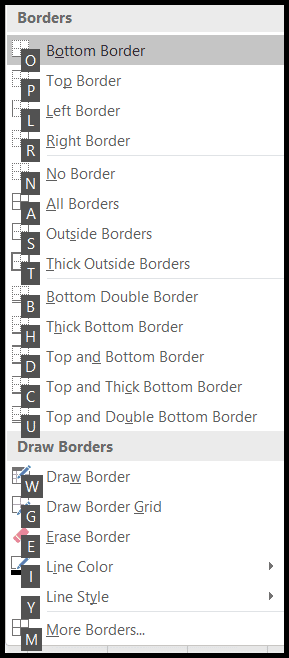
Pour trouver et appliquer plus d’options de bordure Appuyez sur « Alt → H → B → M » et vous obtiendrez la boîte de dialogue « Formater les cellules » ouverte avec plus d’options de bordure à choisir.